
- •Лабораторные работы Лабораторная работа №1. Создание таблиц базы данных
- •I. Создание структуры базы данных
- •II. Установка связей между таблицами
- •III. Ввод и корректировка записей в связанных таблицах
- •Лабораторная работа №2. Поиск, сортировка и фильтрация данных в таблицах
- •Лабораторная работа №3. Создание запросов на выборку данных
- •Лабораторная работа №4. Разработка форм
- •Лабораторная работа №5. Разработка отчетов
Лабораторная работа №3. Создание запросов на выборку данных
Цель работы:
научиться создавать, редактировать и выполнять однотабличные и многотабличные запросы на выборку данных;
уметь создавать запросы с параметром;
освоить технику создания запросов с выражениями в условиях отбора;
уметь задавать групповые операции и вычисляемые поля в запросах;
уметь создавать запросы на основе других запросов.
Задание
В лабораторной работе необходимо создать в режиме Конструктора несколько различных запросов на выборку. Каждый из запросов необходимо сразу сохранять под именем, который указан после номера запроса в скобках. Затем его следует выполнить и перейти к созданию следующего запроса.
Откройте свою базу данных.
Запрос 1 (Студентки группы N). Перейдите в объект базы данных Запросы. Выполните двойной клик на команде Создание запроса в режиме конструктора. В окно бланка запроса добавьте таблицу Студент. Закройте окно добавления таблиц. Нужно вывести список студенток из группы N заданного года рождения, при этом номер группы и пол на экран не выводить. Для выполнения этого задания из таблицы Студент последовательно методом буксировки перенесем поля НГ, ФИО, ПОЛ, и ГОДР. Сформируем условия отбора запроса, как показано на рисунке 1. Снимем флажки в полях НГ и ПОЛ.

Рисунок 1 – Запрос «Студентки группы 21-6 в режиме конструктора
Запустим запрос
на исполнение
![]() .
Закроем запрос с сохранением, задав ему
имяСтудентки
группы N.
.
Закроем запрос с сохранением, задав ему
имяСтудентки
группы N.
Запрос 2 (Запрос с параметром). Вывести адреса и фамилии студенток из группы, номер которой запрашивается с клавиатуры при выполнении запроса. Запрос создается аналогично предыдущему. Параметр запроса формируется в строке Условие отбора в квадратных скобках. Пример приведен ниже на рисунке 2.
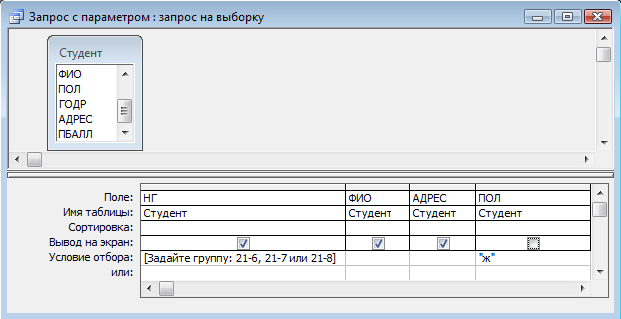
Рисунок 2 – Формирование запроса с параметром
Запрос 3 (Двоечники). Какие студенты имеют двойки хотя бы по одному предмету? В запросе отобразить поля: Номер группы, Фамилия студента, Название предмета и оценка. Для выполнения этого задания необходимо в бланк конструктора запроса добавить две таблицы: Студент и Успеваемость. Остальное выполняется аналогично предыдущему.
Запрос 4 (Высокий проходной балл). У каких студентов проходной балл при поступлении выше проходного бала в группе? В отобранных записях должны быть поля с номером группы, фамилией студента, проходным баллом студента и проходным баллом группы. В условиях отбора используйте выражения с операторами и именами полей. Для выполнения этого задания в бланк запроса необходимо добавить таблицы Группа и Студент, из которых выбираются нужные поля. Условие отбора поля ПБАЛЛ (таблицы Студент) задается Построителем выражений
 в соответствии с рисунком 3.
в соответствии с рисунком 3.

Рисунок 3 – Диалоговое окно построителя выражений
Запрос 5 (Возраст студентов). Выдать список студентов старше N лет. В запросе предусмотреть поля с фамилией, адресом, датой рождения и вычисляемым полем Возраст. Для построения этого запроса выбираем таблицу Студент, из нее – три поля в соответствии с заданием. Четвертое поле – Возраст – формируем при помощи Построителя выражений путем формирования в название поля выражения: =2011-Year([Студент]![ГОДР]). При этом название функции Year выбираем из списка Встроенных функций категории Дата/время, а поле ГОДР – из таблицы Студент в Построителе выражений. Ограничение на возраст задаем в Условии отбора сформированного вычисляемого поля в бланке запроса.
Запрос 6 (Число студентов в группе). Посчитать фактическое число студентов в каждой группе. Это однотабличный запрос с групповой операцией и статистической функцией. Запрос формируется на основе добавления в бланк конструктора запроса категории Групповая операция из панели инструментов
 .
Из таблицыСтудент
дважды выбирается поле НГ и для них из
списка групповых операций берется
функция Группировка
и Count
– подсчет количества записей (рисунок
4).
.
Из таблицыСтудент
дважды выбирается поле НГ и для них из
списка групповых операций берется
функция Группировка
и Count
– подсчет количества записей (рисунок
4).

Рисунок 4 – Фрагмент запроса с использованием групповой операции
Запрос 7 (Средний проходной балл в группе). Отобразить с точностью до сотых долей средний проходной балл в группе по таблице Студент. Выполняется аналогично предыдущему запросу, но работаем с функцией Avg по полю ПБАЛЛ. Для данного поля в контекстном меню Вывода на экран устанавливаем в Свойствах поля Формат поля С разделителем и Числом десятичных знаков – 2.
Запрос 8 (Средний балл студента). Посчитать с точностью до сотых долей средний балл каждого студента. Запрос постройте на базе двух таблиц: Студент и Успеваемость. Используйте групповые операции и функцию Avg. по полю Оценка.
Запрос 9 (Средний балл в группе).
Запрос 10 (Успеваемость в группе). Для конкретной группы выдать таблицу, в которой в заголовках строк указаны фамилии студентов данной группы, а в заголовках столбцов – названия предметов. На пересечении строк и столбцов расположены оценки. Этот перекрестный запрос создается путем выбора кнопки
 в объекте базы данныхЗапрос.
Необходимо выполнить все указания
мастера перекрестного запроса.
в объекте базы данныхЗапрос.
Необходимо выполнить все указания
мастера перекрестного запроса. Запрос 11 (Оценки по информатике). Сконструировать перекрестный запрос, который выдает следующую таблицу. Заголовками строк являются номера групп, а заголовками столбцов – значения оценок (5, 4, 3, 2). На пересечении строк и столбцов указано количество пятерок, четверок, троек и двоек, полученных по информатике.
Контрольные вопросы
Дайте понятие запроса базы данных.
Как в бланке запроса отобразить нужные поля таблицы?
Какая логическая операция применяется к условиям отбора, записанным в одной строке бланка запроса?
Какие операции сравнения и логические операторы можно использовать в условиях отбора?
Как вводится параметр в запрос?
Как указываются в запросе одинаковые поля, принадлежащие разным таблицам?
Допускается ли группировка записей запроса по нескольким полям?
